Table des matières
Points clés à retenir
- La nouvelle palette de couleurs de Google Maps a suscité des réactions mitigées, certains utilisateurs la trouvant moins attrayante et déroutante.
- L’interface apparaît désormais plus froide et moins humaine, avec des routes grises et de l’eau turquoise, et de la menthe pâle pour les parcs et les espaces ouverts.
- La vue satellite de Google Maps offre une alternative plus claire et plus agréable à la nouvelle valeur par défaut.
Vous n’aimez pas la nouvelle palette de couleurs de Google Maps ? Nous vous entendons; les teintes vives et le faible contraste peuvent ne pas plaire à tout le monde. Heureusement, la vue satellite facilite l’utilisation de Google Maps pour les yeux.
Mieux encore, vous pouvez configurer Google Maps pour qu’il s’ouvre par défaut en vue satellite, ce qui vous fait gagner du temps à chaque fois que vous utilisez l’application pour trouver votre chemin.
En quoi Google Maps est-il différent ?
Les changements dans la palette de couleurs de Google Maps ont suscité des réactions mitigées. Alors que certains utilisateurs apprécient le look plus discret et moderne, d’autres le trouvent moins attrayant et même déroutant. Alors, quelle est la nouvelle palette de couleurs de Maps et pourquoi Google l’a-t-il modifié ?
Eh bien, le premier changement notable est que l’interface apparaît désormais plus froide et moins humaine. Les tons auparavant vifs et chauds ont été remplacés par des teintes plus froides et sourdes. Les routes sont désormais grises et l’eau est passée du bleu au bleu sarcelle. Les parcs et les espaces ouverts ne sont plus non plus verts mais menthe pâle.
Malheureusement, Google n’a pas donné de raison officielle pour ces changements, mais il semble que l’objectif était d’améliorer la convivialité et la lisibilité. Vous avez peut-être remarqué que les routes principales, la circulation et les sentiers ressortent davantage, cela produit donc l’effet souhaité. Cependant, tout le monde n’est pas d’accord avec ces changements. Certains affirment que l’eau et les espaces verts se mélangent désormais, ce qui rend difficile leur distinction. La palette de couleurs globale semble également plus générée par ordinateur et moins naturelle.
Si vous n’êtes vraiment pas satisfait de la nouvelle palette de couleurs de Google Maps, vous pouvez en envoyer Commentaires sur Google Maps et faites savoir à Google ce que vous pensez des changements.
Comment ouvrir Google Maps en vue satellite sur Android
Peu importe que vous utilisiez un smartphone ou une tablette Android ; les étapes pour ouvrir Google Maps en vue satellite par défaut sont les mêmes.
Tout d’abord, ouvrez Google Maps sur votre appareil. Vous le trouverez sur l’écran d’accueil ou dans le tiroir d’applications. Si vous n’avez pas l’application, téléchargez-la depuis le Google Play Store.
Télécharger : Google Maps pour Android (Gratuit)
Une fois dans Google Maps :
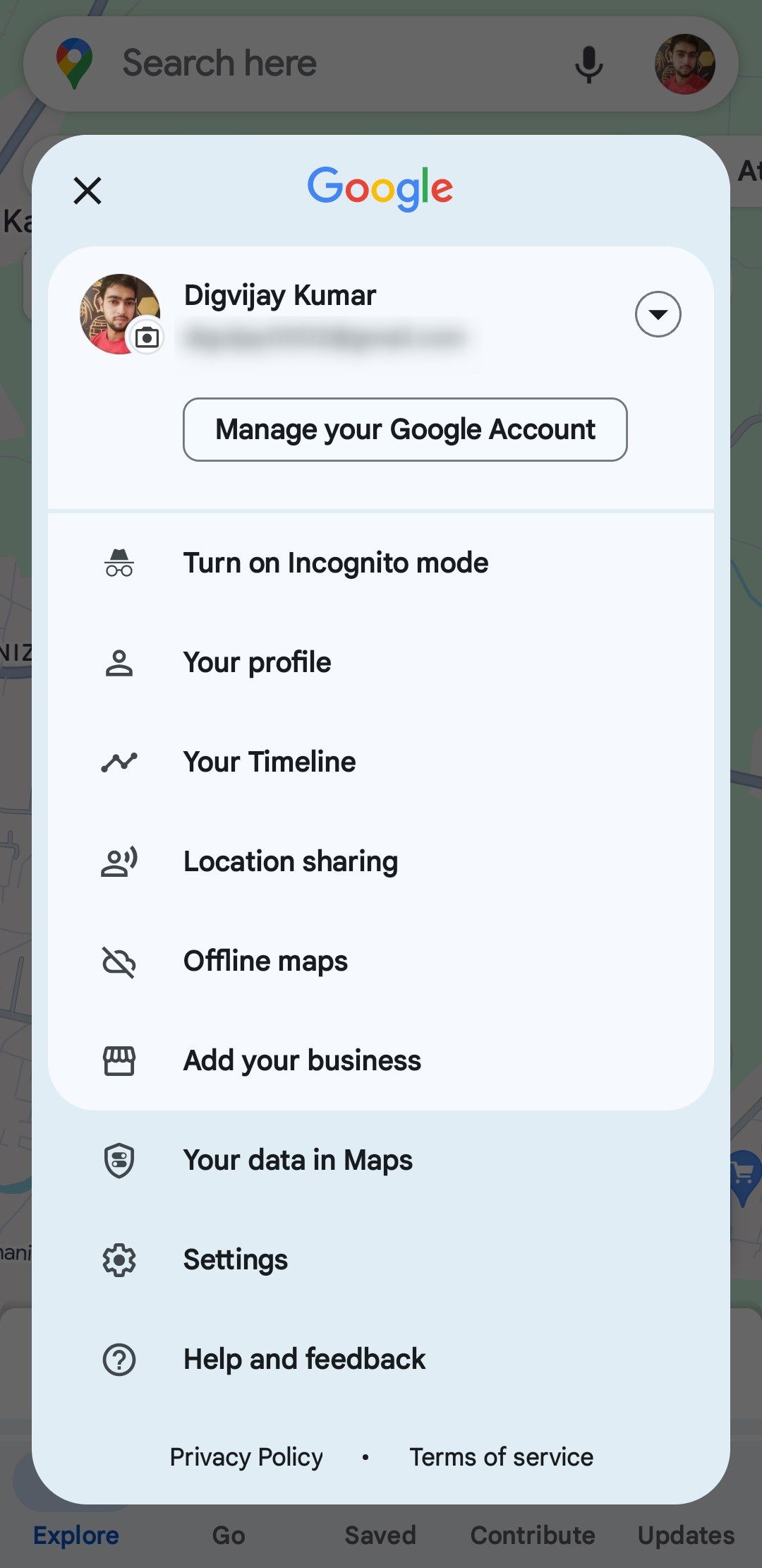 Digvijay Kumar/MakeUseOf
Digvijay Kumar/MakeUseOf 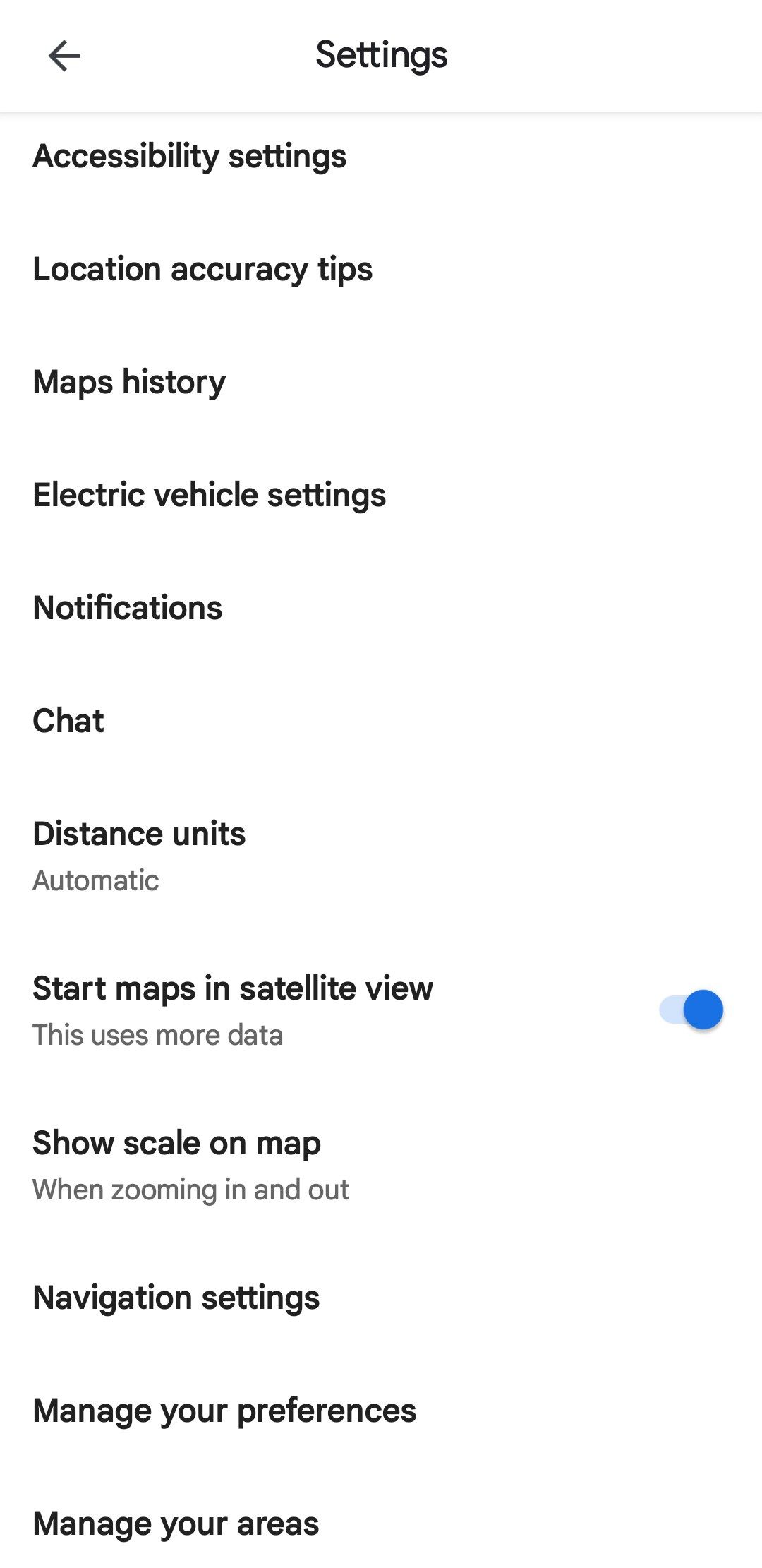 Digvijay Kumar/MakeUseOf
Digvijay Kumar/MakeUseOf Désormais, chaque fois que vous ouvrirez Google Maps, il se lancera automatiquement en vue satellite. Si vous changez d’avis et souhaitez revenir à la vue cartographique par défaut, suivez les mêmes étapes et désactivez Démarrer les cartes en vue satellite.
Vous pouvez également utiliser le bouton Calques (celui avec trois carrés empilés) pour basculer entre différentes vues, telles que le satellite, le terrain et le trafic. Toutes les autres astuces de Google Maps fonctionneront également.
Comment ouvrir Google Maps en vue satellite sur iOS
Cette fonctionnalité n’est pas exclusive aux appareils Android. Si vous utilisez un iPhone ou un iPad, vous pouvez toujours lancer Google Maps en vue satellite.
Pour commencer, ouvrez Google Maps sur votre appareil iOS. Vous pouvez le trouver soit sur votre écran d’accueil, soit dans la bibliothèque d’applications. Sinon, téléchargez-le depuis l’App Store.
Télécharger : Google Maps pour IOS.
Dans Google Maps :
Pour quitter la vue satellite, cliquez à nouveau sur l’icône des calques et sélectionnez Par défaut. Cela ramènera la carte à sa vue par défaut.
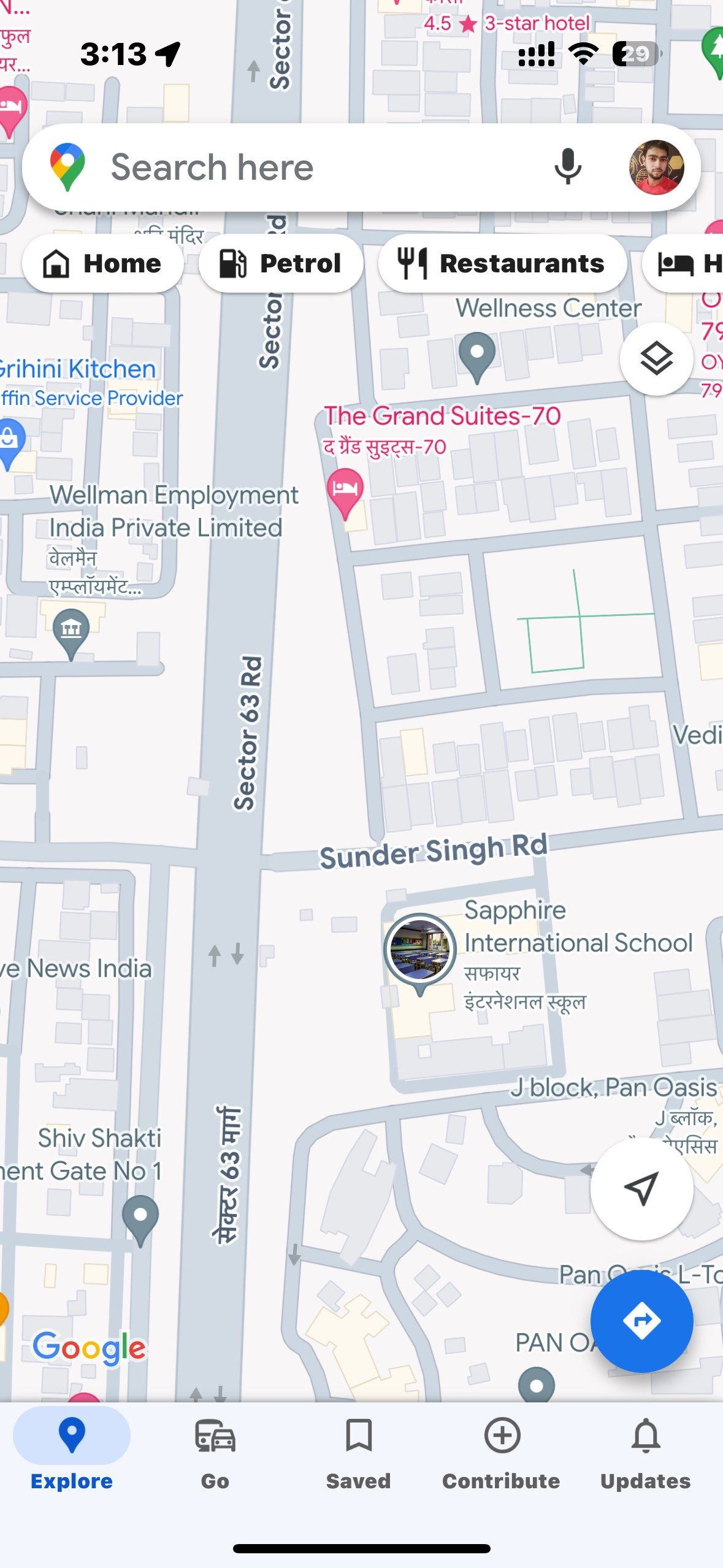 Digvijay Kumar/MakeUseOf
Digvijay Kumar/MakeUseOf 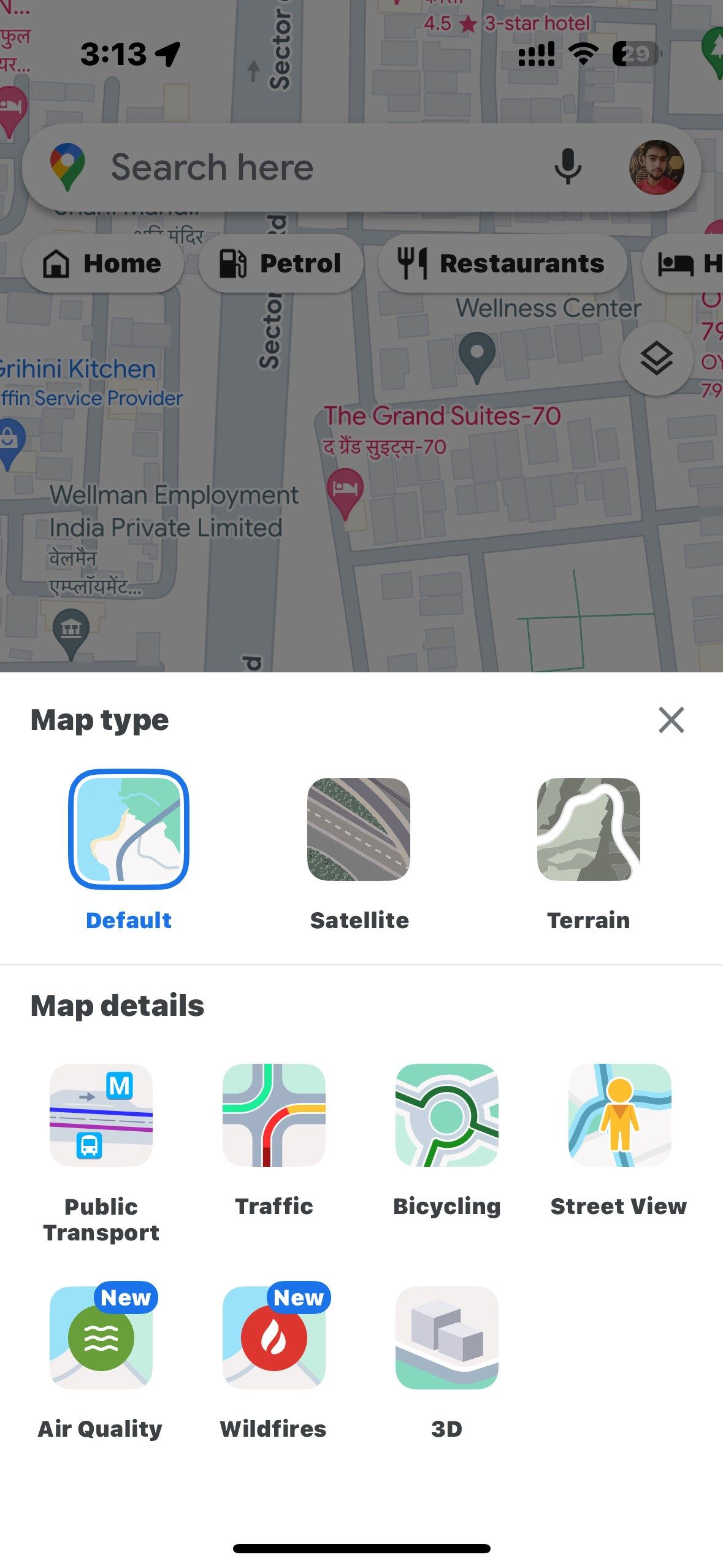 Digvijay Kumar/MakeUseOf
Digvijay Kumar/MakeUseOf
Même si la nouvelle palette de couleurs de Google Maps peut sembler attrayante au premier abord, elle manque de contraste, ce qui rend difficile la distinction des éléments de la carte. Ces choix de couleurs peuvent gêner la lecture des cartes et la navigation. Donc, si vous n’aimez pas la nouvelle palette de couleurs de Google Maps, essayez plutôt la vue satellite.

